ADB за манекени
Много от нас вече са запознати с ADB (Android Debug Bridge), защото, като собственик на устройство с Android, доста често, че е необходимо да се правят такива прости действия като ADB изтласкването или събирането. или ADB рестартиране и т.н. Но за много млади хора са един от само възгледи командния ред вече е страх, и изглежда прекалено бързо. Въпреки че е доста проста, опитни потребители няма да ме лъже, а най-голямото предизвикателство е да се помни, всички тези команди, въпреки че това не е задължително да се направи, тъй като в интернет е винаги под ръка, за да намерите желаната от вас команда е лесно.
Android Debug Bridge, който е част от SDK емулатор Android, позволява комуникация между вашия компютър и свързан с Android устройство, между другото, ако имате нужда някакъв вид софтуер е, програмата на лаптоп може да бъде изтеглен безплатно тук. Какво мога да направя с ADB? Може би той е доста широко, например, най-популярният действие: копиране на файлове от вашия Android устройство към компютъра, да качвате файлове от вашия компютър към Android, да извършвате редица Linux команди, за да получавате съобщения за бъгове и т.н.
Ето защо, ако не сте запознати с това и искате да научите малко повече за ADB, отколкото това, което е, а след това ви предлагам да се запознаете с моята малка основен справочник за проучването ADB.
1. Android Debug Bridge (ADB) за Windows 32bit - изтегляне
2. Android Debug Bridge (ADB) за Windows 64-битов - изтегляне
3. Компютър с Windows OS.
Сега отидете на активната фаза:
1. Изтеглете подходящия архивен файл и го разархивирайте, където искаш, например, карам В.
2. Сега отидете в директорията C: / в рамките на дневния / SDK / платформа инструменти. Тук ще намерите набор от файлове, както е показано на снимката по-долу.
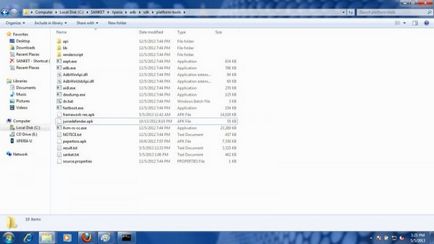
3. Дръжте ключ Shift + кликнете с десния бутон и стартирайте командния ред на Windows с текущата директория.
4. Въведете команда за ADB стартиране сървъра.
5. За да се уверите, че устройството е свързано правилно и е признат от вашия компютър, въведете следната команда: в рамките на дневния устройства. Ако всичко е наред, ще видите нещо подобно:

Сега, когато устройството ви е свързано и всичко работи, нека да си играе с него.
Прочетете LogCat чрез ADB
Най-лесният начин е да се изпълни командата: ADB LogCat. В резултат на това, на екрана ще се покаже цялото съдържание на лог файл, устройство. За да получите най LogCat в отделен файл, изпълнете: ADB Logcat> logcat.txt.
Сигнал за грешки (BUGREPORT)
Можете да изпълните командата: ADB bugreport. но вие ще получите известие, че има генериран отчет не може да се чете, така че е добре да се използват: ADB bugreport> result.txt.
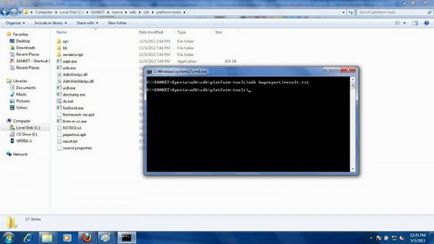
ADB, заедно с КОРЕНОПЛОДНИ разрешения
За да работите от АБР с пълни права, можете rutit устройство. Ако устройството вече е възложена от, след това изпълнете командата: ADB корен и да видим какво е показано на снимката по-долу (ADB рестартиране с корен привилегии).
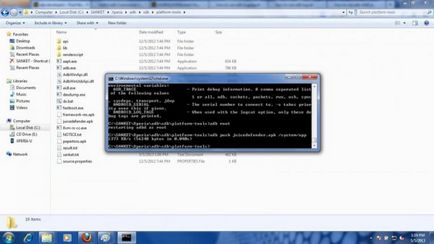
Инсталиране на приложения чрез ADB
За да инсталирате приложение, се уверете, че заглавието не е пропуски APK файла и че е необходимо да се знае точно по правилния начин към него. Е, тогава можем да изпълните командата: ADB инсталирате + името на файла за инсталиране. В моя случай, аз инсталирана игра papertoss, така че ако всичко върви добре, ще получите на екрана картина:
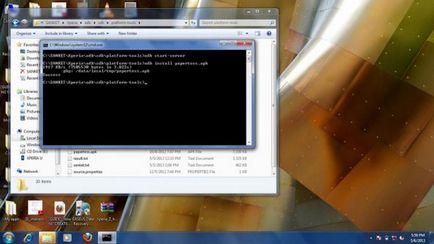
Две много просто и запомнящо екип. За да копирате файл от вашия Android устройство към компютър да изпълнява: ADB притегляне. В примера изтегля рамка-res.apk файл от система / рамка. рамка-res.apk файла е в директорията C: / в рамките на дневния / SDK / платформа инструменти.

За да качите файл от компютъра си в устройството изпълнява: ADB тласък. Например, аз трябва да попълните papertoss.apk файл от устройството до C: \ Sanket \ приложения. За да направите това, изпълнете командата: ADB тласък C: \ Sanket \ приложения \ papertoss.apk / SDCard / Nimbuzz. Тук можем да копирате файлове на USB флаш устройство papertoss.apk нашето устройство в директорията / SDCard / Nimbuzz.
Край на първата част на ...